フィールドルール

お知らせ:当社は、お客様により充実したサポート情報を迅速に提供するため、本ページのコンテンツは機械翻訳を用いて日本語に翻訳しています。正確かつ最新のサポート情報をご覧いただくには、本内容の英語版を参照してください。
概要
フィールドルールを使用すると、回答者に対してフォームフィールドを表示または非表示するか、必須フィールドとして設定することができます。このように、関連のない質問を最小限に抑えることで、回答者に関連するフィールドのみを表示させたり、必須フィールドの入力を受け付けたりして、回答者ごとのフォーム入力体験をパーソナライズして効率化することができます。
ユーザーがベジタリアンであるかどうかに関する質問に「はい」と答えた場合、フォームは食事上の好みに関する一連の質問を表示する可能性があります。一方、ユーザーが「いいえ」と選択した場合は、関係のない質問をスキップして次に進むことができます。
フィールドルールをZoho Formsで設定することができます。基本的なシナリオと高度なシナリオの両方に対応しています。
ルールがどのように機能するかを理解する前に、ルール内のAND、ORコネクターの意味をまず理解しましょう。
AND: ルール内の条件をすべて同時に満たして意図したアクションを実行する場合は、AND演算子を使用します。
OR: ルール内のいずれかの条件を満たしてアクションを実行する場合は、OR演算子を使用します。
フィールドルールは、定義された条件のすべてまたはいずれかが満たされた場合にアクションを起こすシナリオで使用することができます。
条件1、条件2、および条件3を満たすことにより、アクション1とアクション2を実行するために必要な3つの条件(Condition 1、Condition 2、Condition 3)があります。
フィールドルールを設定して、以下のアクションを実行できます:
- すべての3つの条件が満たされています:
- 3つの条件のいずれかが満たされる場合:
もし条件1または条件2または条件3が真である場合、アクション1とアクション2を実行します。
条件付きルールを使用してフィールドを表示/非表示にする
条件を定義した場合に特定のフィールドを表示または非表示にするには、フィールドルールを使用できます。
例えば、リバービューをご希望の部屋、追加のベッド、またはピックアップのためのシャトルを必要とするお客様にのみ追加料金が適用されるRoom Reservation Formを表示したいとします。
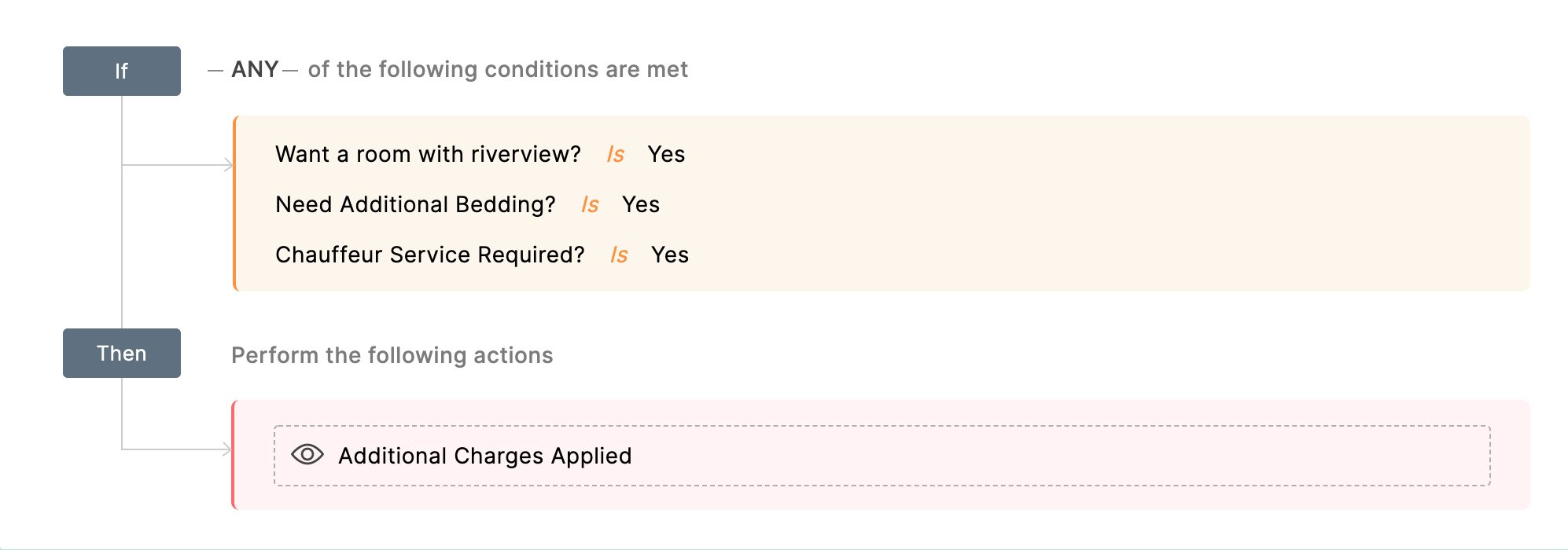
フィールドルールを設定してフィールドの表示/非表示を行うには、
- フォームを構築したら、ルールタブに移動してください。
- フィールドルールの下で、「設定する」をクリックします。
- 「If」セクションで条件を定義するには、フォームフィールドとそれらが満たすべき基準を選択します。複数の条件を追加するには、
 アイコンをクリックします。
アイコンをクリックします。 - 条件のうち少なくとも1つが満たされるか、すべての条件が満たされる場合にルールを実行できます。これを定義するには、条件間にAND/OR コネクタを選択します。コネクタをクリックしてAND/ORを切り替えます。
- Thenセクションで、アクション「表示」または「非表示」を選択し、定義された条件が満たされたときにフォーム内のフィールドを表示または非表示にするには、「検索フィールド」ボックス内に必要なフィールドを選択します。複数のアクションを定義するには、
 アイコンをクリックします。
アイコンをクリックします。
 同じルールの条件内でANDおよびOR演算子を使用する必要がある場合は、高度なルールに切り替えることができます。注意してください。切り替えると、フォームへの移行に関して、今後のすべてのフィールドルールは高度なルール形式で構成されます。
同じルールの条件内でANDおよびOR演算子を使用する必要がある場合は、高度なルールに切り替えることができます。注意してください。切り替えると、フォームへの移行に関して、今後のすべてのフィールドルールは高度なルール形式で構成されます。
- ルールを設定したら、追加をクリックして、ルールの要約を保存して表示します。
- さらにルールを追加するには、右上の
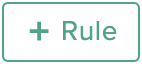 をクリックしてください。
をクリックしてください。 - フィルター ルールをクリックするには、右上隅のフィルター アイコンをクリックしてください。
条件付きルールとグループ化された選択を使用する
フィールドルールを設定して、ドロップダウンフィールドのグループ化された選択肢を使用することができます。
それを行うには、
- 「ルール」>「フィールドルール」を開き、「今すぐ設定」をクリックしてください。
- 「If」セクションで条件を定義します。フォームフィールドと満たさなければならない基準を選択します。複数の条件を追加するには、
 アイコンをクリックしてください。
アイコンをクリックしてください。 - 条件のうち少なくとも1つが満たされるか、または全ての条件が満たされる場合、ルールを実行することができます。これを定義するには、条件間にAND/OR コネクタを選択します。コネクタをクリックして、AND / ORを切り替えてください。
- 「その後」のセクションで、グループ化された選択肢を表示するか、グループ化された選択肢を隠すかを選択できます。
- 「追加」をクリックして、ルールの概要を表示してください。
- ルールを追加するには、右上の
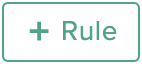 をクリックしてください。
をクリックしてください。 - フィルター ルールを適用するには、右上隅のフィルター アイコンをクリックします。
条件付きルールでフィールドを必須に設定
プロパティパネル内の各フィールドで必須フィールドを選択することができますが、設定された条件を満たした場合、特定のフィールドを必須項目にすることが可能です。
例えば、イベント登録フォームがあるとします。参加者がゲストを招待する場合、人数を取るためにゲスト数フィールドを必須にすることができます。
フィールドルールを設定するには、必須フィールドを設定します。
- フォームを構築した後、ルールタブに移動します。
- フィールドルールの下で、「設定を行う」をクリックします。
- 「If」セクションで条件を定義します。フォームフィールドと条件を選択します。複数の条件を追加するには、
 アイコンをクリックします。
アイコンをクリックします。 - 条件のうち少なくとも1つが満たされるか、またはすべての条件が満たされる場合、ルールが実行されます。これを定義するには、条件間に AND/OR コネクタを選択します。コネクタをクリックしてAND / ORを切り替えます。
- 次のセクションで「Set Fields as Mandatory」アクションを選択し、定義された条件が満たされた場合に必要なフィールドを選択します。
 アイコンをクリックして、複数のアクションを定義できます。
アイコンをクリックして、複数のアクションを定義できます。
- ルールを設定したら、追加をクリックしてルールのサマリーを保存して表示します。
- ルールを追加するには、右上の
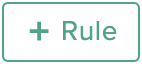 をクリックしてください。
をクリックしてください。 - フィルター ルールをクリックするには、右上隅のフィルターアイコンをクリックしてください。

注意:
- 「フィールドを必須項目に設定」アクションに関連するフィールドは、フォームビルダーのフィールドプロパティーで必須項目としてマークすることはできません。
- フォームビルダーのプロパティーで必須項目としてマークされたフィールドは、「フィールドルール」の「フィールドを必須項目に設定」アクションで使用することはできません。
- 「フィールドを必須項目に設定」アクションは、「高度なルール」に切り替えた場合のみサポートされます。
フィールドルールの設定に制限があります
- ルールが機能するためにはフォームビルダー内で、条件フィールドがアクションフィールドよりも先になる必要があります。
例えば、ユーザーがコミュニケーションモードを「メール」に選択した場合にのみ「メール」フィールドを表示するようにフィールドルールを構成した場合:
上記のルールでは、
条件フィールド -> コミュニケーションモード
アクションフィールド -> メール
このルールが機能するためには、フォーム内で条件フィールド(コミュニケーションモード)がアクションフィールド(メール)よりも先になる必要があります。フォーム内でこれらのフィールドの位置を、メールフィールドがコミュニケーションモードフィールドよりも先になるように変更しようとすると、エラーが発生します。
- フィールドルールの「必須フィールドの設定」アクション以外は、サブフォームフィールドを条件やアクションに使用することはできません。
サポートされている演算子
- は: 選択したフィールドが設定された値と等しいかどうかを確認します
- ではない: 選択したフィールドが設定された値と等しくないかどうかをチェックします。
- 空かどうか: 選択されたフィールドが空かどうかを確認します
- が空でないかどうか: 選択したフィールドが空でないかどうかをチェックします。
- 含める: 条件で選択したフィールドに値が含まれているかどうかをチェックします。
- 含まれていない: 条件で選択したフィールドに値が含まれていないかどうかをチェックします
- 含むもの: 選択された選択肢のいずれかを含むかどうかをチェックします。
- すべてを含む: 選択した選択肢がすべてフィールドに含まれているかどうかをチェックします。
- 含まれていないもの: 選択された選択肢のいずれも含まれていないかどうかをチェックします。
- 開始文字列: 選択したフィールドが与えられた値で始まるかどうかをチェックします
- 終わり: 選択したフィールドが与えられた値で終わるかどうかをチェックします
- その他の選択肢が空でないかどうかをチェック: 「その他」の選択肢に値が入力されているかどうかをチェックします。
- いずれか: 条件で選択されたいずれかの選択肢が一致するかどうかを確認します。
- がない: 条件で選択されたいずれの選択肢も一致しないかどうかをチェックします
- 小於: 檢查數字是否小於給定值
- より大きい: 指定された値より大きい数かどうかをチェックします
- 以下の場合: 指定された値以下の数値かどうかを確認します
- 以上: 指定した値以上かどうかを確認します
- 間: 2つの与えられた値の間に数/日付があるかどうかをチェックします
- 真: 論理的な真の値が返されるかどうかを確認します
- 偽: 論理的な偽の値が返されるかどうかを確認します
以下の表は、Ifセクションにルール条件を形成するために使用できる演算子と、それに対応するフィールドタイプを一覧表示しています。
| フィールドタイプ | サポートされる演算子 | |
| 名前 | 含む 含まない 空 空でない | |
| 1行 複数行 電話 | ある ない 空 空でない 含む 含まない で始まる で終わる | |
| 番号 小数 通貨 評価 式 | は ではない は空である は空ではない より小さい より大きい 以下 以上 の間 | |
| 住所 | 含む 含まない 空欄 空欄でない | |
| メール ウェブサイト | が がない 空である 空でない で始まる で終わる | |
| 日付 日時 | は はありません は空です は空ではありません より小さい より大きい の間 | |
| 時間 | あります ありません 空です 空ではありません より小さい より大きい | |
| 決定ボックス 利用規約 | 本当 偽 | |
| ラジオ ドロップダウン | である でない 空である 空でない で始まる で終わる 他の選択肢が空でない のいずれかである のいずれでもない | |
| 複数選択 チェックボックス 画像の選択 | 含む 含まない 空である 空でない いずれかを含む すべてを含む 何も含まない | |
| マトリックス オプション | である でない 空である 空でない | |
| スライダー | は ではない 以下 以上 以下以上 以上以下 の間 | |
| 署名 | 空である 空でない |
 ルールは大文字と小文字を区別するので、定義された条件に一致する応答入力の大文字と小文字が一致しない限り、アクションが発動しません。 詳しくはこちらをご覧ください これを理解するための例をご覧ください。
ルールは大文字と小文字を区別するので、定義された条件に一致する応答入力の大文字と小文字が一致しない限り、アクションが発動しません。 詳しくはこちらをご覧ください これを理解するための例をご覧ください。
Zoho CRM 管理者向けトレーニング
「導入したばかりで基本操作や設定に不安がある」、「短期間で集中的に運用開始できる状態にしたい」、「運用を開始しているが再度学び直したい」 といった課題を抱えられているユーザーさまに向けた少人数制のオンライントレーニングです。
日々の営業活動を効率的に管理し、導入効果を高めるための方法を学びましょう。
Zoho Campaigns Resources
Zoho WorkDrive Resources
New to Zoho Workerly?
New to Zoho Recruit?
New to Zoho CRM?
New to Zoho Projects?
New to Zoho Sprints?



















